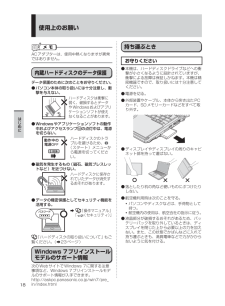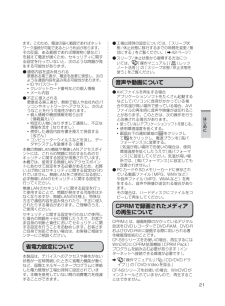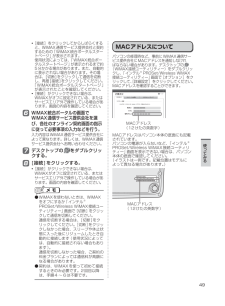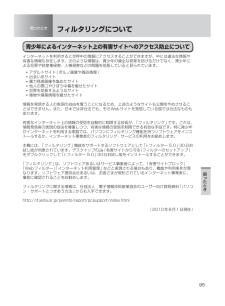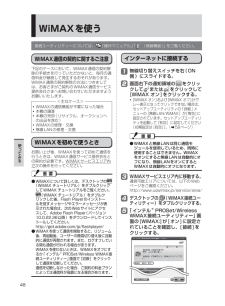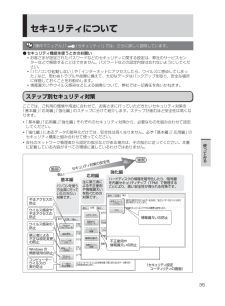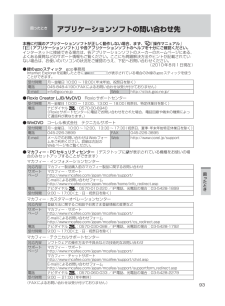Q&A
取扱説明書・マニュアル (文書検索対応分のみ)
"会社"1 件の検索結果
"会社"10 - 20 件目を表示
全般
質問者が納得タスクバーから、該当アプリをポイントして、アイコンを表示させます。そのアイコンの上で、右クリックして、「移動」を選択。画面が左側に隠れているんであれば、右矢印キーを押し続ければ、そのうち画面が戻ってきます。http://enjoy-pc.info/4/15/000579.html
5328日前view159
2レッツノートでできること楽しみを広げる!ネットショッピングもいいねワイヤレスでブロードバンド ●無線LAN機能を搭載しています。※ 1SDメモリーカードスロット装備 ●※1 IEEE802.11a(5.2GHz/5.3GHz帯無線LAN/W52、W53)を使って屋外で通信を行うことは、電波法で禁止されています。無線LANの電源がオンの状態で本機を屋外で使用する場合は、あらかじめIEEE802.11aを無効に設定しておいてください(➡ 『操作マニュアル』「 (無線機能)」の「IEEE802.11aの有効/無効を切り替える」 )。パソコンを守る!とっても安心!自分に合ったセキュリティ設定 ●セキュリティ設定ユーティリティで、パスワードなどさまざまなセキュリティ対策を行うことができます。(➡35ページ)ウイルスから守る ●デスクトップに が表示されている機種ではマカフィー・PCセキュリティセンターをセットアップできます。便利に使う!こんな使い方ができるんだね複数のネットワークを切り替える ●ネットセレクター 2で、「家では無線LAN、会社では有線LAN」などの切り替えが簡単に行えます。HDMIで接続 ...
14安全上のご注意安全上のご注意警告植込み型心臓ペースメーカーの装着部位から22cm以上離す電波によりペースメーカーの作動に影響を与える場合があります。航空機内では電源を切る※2運航の安全に支障をきたすおそれがあります。航空機内での使用については、航空会社の指示に従ってください。自動ドア、火災報知器などの自動制御機器の近くで使用しない禁止本機からの電波が自動制御機器に影響を及ぼすことがあり、誤動作による事故の原因になります。病院内や医用電気機器のある場所では電源を切る※2手術室、集中治療室、CCU※3などには持ち込まないでください。本機からの電波が医用電気機器に影響を及ぼすことがあり、誤動作による事故の原因になります。満員電車の中など混雑した場所では、付近に心臓ペースメーカーを装着している方がいる可能性があるので、電源を切る※2電波によりペースメーカーの作動に影響を与える場合があります。※2 やむをえずこのような環境でパソコン本体を使用する場合は、無線切り替えスイッチを左 (OFF側)にスライドしてください。ただし、航空機の離着陸時など、無線の電源を切ってもパソコンの使用が禁止されている場合もありますので、注...
15安全上のご注意注意電源コードは、プラグ部分を持って抜く電源コードを引っ張るとコードが傷つき、火災・感電の原因になることがあります。ヘッドホン使用時は、音量を上げすぎない禁止耳を刺激するような大きな音量で長時間続けて聞くと、聴力に悪い影響を与えることがあります。1時間ごとに10 ~ 15分間の休憩をとる長時間続けて使用すると、目や手などの健康に影響を及ぼすことがあります。LANコネクターに電話回線や指定以外のネットワークを接続しない禁止LANコネクターに以下のようなネットワークや回線を接続すると、火災・感電の原因になることがあります。1000BASE-T、100BASE-TX、 • 10BASE-T以外のネットワーク電話回線(IP電話、一般電話 • 回線、内線電話回線(構内交換機) 、デジタル公衆電話など)モデムは、一般電話回線で使用する(モデム搭載モデルのみ)会社、事務所などの内線電話回線(構内交換機)やデジタル公衆電話に接続したり、本機で対応していない国や地域※4で使用したりすると、火災・感電の原因になることがあります。※4 モデムが対応している国や地域については、モデム搭載モデルの仕様をご覧ください。...
18はじめに使用上のお願いACアダプターは、使用中熱くなりますが異常ではありません。内蔵ハードディスクのデータ保護データ保護のために次のことをお守りください。パソコン本体の取り扱いには十分注意し、衝 ●撃を与えない。ハードディスクは衝撃に弱く、破損するとデータやWindowsおよびアプリケーションソフトが使えなくなることがあります。Windowsやアプリケーションソフトの動作 ●中およびアクセスランプの点灯中は、電源を切らない。ハードディスクのトラブルを避けるため、(スタート)メニューから電源を切ってください。磁気を発生するもの(磁石、磁気ブレスレッ ●トなど)を近づけない。ハードディスクに保存されていたデータが消失するおそれがあります。データの機密保護としてセキュリティ機能を ●活用する。➡ 『操作マニュアル』「(セキュリティ)」『ハードディスクの取り扱いについて』もご覧ください。(➡23ページ)Windows 7プリインストールモデルのサポート情報次のWebサイトでWindows 7に関する注意事項など、Windows 7プリインストールモデルのサポート情報が入手できます。http://as...
21はじめにます。このため、電波の届く範囲であればネットワーク接続が可能であるという利点があります。その反面、ある範囲であれば障害物(壁など)を越えて電波が届くため、セキュリティに関する設定を行っていないと、次のような問題が発生する可能性があります。通信内容を盗み見られる ●悪意ある第三者が、電波を故意に傍受し、次のような通信内容を盗み見る可能性があります。IDやパスワード・ クレジットカード番号などの個人情報 ・ メール内容・ 不正に侵入される ●悪意ある第三者が、無断で個人や会社内のパソコンやネットワークへアクセスし、次のようなことを行う可能性があります。個人情報や機密情報を取り出す ・ (情報漏えい)特定の人物になりすまして通信し、不正な ・ 情報を流す(なりすまし)傍受した通信内容を書き換えて発信する ・ (改ざん)コンピューターウイルスなどを流し、デー ・ タやシステムを破壊する(破壊)本機の無線LAN機能や無線LANアクセスポイントには、これらの問題に対応するためのセキュリティに関する設定が用意されています。本機では、使用する無線LANアクセスポイントにあわせて設定をする必要があるため、お買い...
49使 てみる[接続]をクリックしてからしばらくする ・ と、WiMAX通信サービス提供会社と契約するための「WiMAX統合ポータルスタートページ」が表示されます。使用状況によっては、「WiMAX統合ポータルスタートページ」が表示されるまで約5分かかる場合があります。また、自動的に表示されない場合があります。その場合は、[切断]をクリックして通信を切断し、再度[接続]をクリックしてください。「WiMAX統合ポータルスタートページ」が表示されたことを確認してください。[接続]がクリックできない場合は、 ・ WiMAXがオフに設定されている、またはサービスエリア外で操作している場合があります。画面の内容を確認してください。6 WiMAX統合ポータルの画面でWiMAX通信サービス提供会社を選び、各社のオンライン契約画面の指示に従って必要事項の入力などを行う。入力内容はWiMAX通信サービス提供会社によって異なります。詳しくは、WiMAX通信サービス提供会社へお問い合わせください。7 デスクトップの をダブルクリックする。8 [接続]をクリックする。[接続]がクリックできない場合は、 ・ WiMAXがオフに設定され...
95困 たとき困ったときフィルタリングについて青少年によるインターネット上の有害サイトへのアクセス防止についてインターネットを利用すると世界中の情報にアクセスすることができますが、中には違法な情報や有害な情報も存在します。次のような情報は、青少年の健全な発育を妨げるだけでなく、青少年による犯罪や財産権侵害、人権侵害などの問題を助長していると見られています。アダルトサイト(ポルノ画像や風俗情報) ・ 出会い系サイト・ 暴力残虐画像を集めたサイト ・ 他人の悪口やひぼう中傷を載せたサイト ・ 犯罪を助長するようなサイト ・ 毒物や麻薬情報を載せたサイト ・ 情報を発信する人の表現の自由を奪うことになるため、上述のようなサイトも公開をやめさせることはできません。また、日本では非合法でも、そのWebサイトを発信している国では合法なものもあります。有害なインターネット上の情報の受信を自動的に制限する技術が、「フィルタリング」です。これは、情報発信者の表現の自由を尊重しつつ、有害な情報の受信を制限できる有効な手段です。特に青少年がインターネットを利用する家庭では、パソコンにフィルタリング機能を持つソフトウェアをインストー...
48使 てみるWiMAXを使う接続ユーティリティーについては、 『操作マニュアル』「 (無線機能)」をご覧ください。WiMAX通信の契約に関するご注意下記のケースにおいて、WiMAX通信の契約解除の手続きを行っていただかないと、毎月の通信料金が継続して発生するおそれがあります。WiMAX通信の契約解除の方法につきましては、お客さまがご契約のWiMAX通信サービス提供会社さまへお問い合わせいただきますようお願いいたします。<主なケース>WiMAXの通信機能が不要になった場合・ 本機の譲渡・ 本機の売却(リサイクル、オークションへ ・ の出品を含む)WiMAXの修理・交換・ 無線LANの修理・交換・ WiMAXを初めて使うときお買い上げ後、WiMAXを使って初めて通信を行うときは、WiMAX通信サービス提供会社との契約が必要です。WiMAXサービスエリア内で次の操作を行ってください。WiMAXについて詳しくは、デスクトップの ●(WiMAX チュートリアル)をダブルクリックしてWiMAX チュートリアルをご覧ください。(WiMAX チュートリアル)をダブルクリックした後、Flash Playerのインストールを促...
35使 てみるセキュリティについて『操作マニュアル』「 (セキュリティ)」では、さらに詳しく説明しています。セキュリティ機能を使うときのお願い ●お客さまが設定されたパスワードなどのセキュリティに関する設定は、弊社のサービスセン ・ ターなどで解除することはできません。パスワードなどの設定内容は忘れないようにしてください。「パソコンが起動しない」や「インターネットにアクセスしたら、ウイルスに感染してしまっ ・ た」など、思わぬトラブルや故障に備えて、大切なデータはバックアップを取り、安全な場所に保管しておくことをお勧めします。情報漏えいやウイルス感染などによる損害について、弊社では一切責任を負いかねます。 ・ ステップ別セキュリティ対策ここでは、ご利用の環境や用途に合わせて、お客さまに行っていただきたいセキュリティ対策を「基本編」「応用編」「強化編」のステップに分けて紹介します。ステップが進むほど安全性は高くなります。「基本編」「応用編」「強化編」それぞれのセキュリティ対策から、必要なものを組み合わせて設定 ・ してください。「強化編」にあるデータの暗号化だけでは、安全性は高くなりません。必ず「基本編」「応...
93困 たとき困ったときアプリケーションソフトの問い合わせ先本機に付属のアプリケーションソフトが正しく動作しない場合、まず、 『操作マニュアル』「(アプリケーションソフト)」や各アプリケーションソフトのヘルプを十分にご確認ください。インターネットに接続できる場合は、各アプリケーションソフトのメーカーのホームページにある、よくある質問などのサポート情報もご覧ください。ここにも問題解決方法やヒントが記載されていない場合は、お使いのパソコンの状況をご確認のうえ、下記へお問い合わせください。(2010年8月1日現在)緑のgooスティック ● goo事務局Internet Explorerを起動したときに が表示されている場合のみ緑のgooスティックを使うことができます。受付時間 月~金曜日 10:00 ~ 18:00 (年末年始、祝祭日を除く)電話 045-848-4190(FAXによるお問い合わせは受け付けておりません)E-mail info@goo.ne.jp Web http://stick.goo.ne.jp/Roxio Creator LJB/MyDVD ● Roxioサポートセンター受付時間 月~...
- 1